به عنوان یک کاربر مک، در مقطعی از زمان، ممکن است به این موضوع فکر کرده باشید آیا حذف فایلهای DMG در مک بیخطر است؟ اگر اینطور است، چطور می توان از شر فایل های مختلف DMG در مک خلاص شد؟ در این مقاله سلام دنیا قصد داریم درباره اینکه فایل DMG چیست، روش اجرا کردن فایل DMG در مک ؛ آیا حذف فایل DMG بی خطر است؛ چگونه پس از نصب برنامه، فایل DMG را حذف کنیم و روش پاک کردن فایل dmg در مک بپردازیم. با ما همراه باشید.
فایل DMG چیست؟
DMG مخفف Disk Image file است. به طور خاص، یک فایل DMG یک فایل تصویر در اپل است. فرمت فایل DMG برای توزیع برنامه های کاربردی در مک استفاده می شود. ممکن است متوجه این موضوع شده باشید،وقتی برنامه ای خارج از اپ استور را روی مک نصب می کنید،برنامه پسوند ".dmg" را دارد. فرمت فایل DMG از فشرده سازی و رمزگذاری فایل پشتیبانی می کند و به این معنی است که حتی می توانید از فایل های DMG نیز با رمز عبور محافظت کنید.
حتما بخوانید: آموزش رفع مشکل کار نکردن اپ استور (app store) در مک
روش اجرا کردن فایل DMG در مک
فایل DMG یک برنامه به صورت درایو نصب می شود و کاربر فقط باید آن را بکشد و در پوشه Applications رها کند تا یک برنامه را در مک نصب کند. یکی از بهترین ویژگی های یک فایل DMG این است که حاوی "Checksum" است،و فایل های در حال دانلود را تأیید می کند. Checksum تضمین می کند که فایل به درستی دانلود شده است و در طول این فرآیند هیچ گونه دستکاری وجود ندارد.
آیا حذف فایل DMG بی خطر است؟
بله، پس از نصب یک برنامه، می توانید با خیال راحت فایل .dmg مربوط به آن برنامه را حذف کنید.پس از اینکه برنامه ای را روی مک خود نصب کردید، فایل های DMG هیچ کاربردی ندارند. در واقع میتوانید از شر فایلهای DMG برنامههای مک خلاص شوید تا فضای ذخیرهسازی آن را افزایش دهید. همچنین، مواقعی وجود دارد که فایلهای DMG ممکن است سرعت مک شما را کاهش دهند. بنابراین توصیه می شود که هر از چند گاهی فایل های DMG استفاده نشده را حذف کنید.
چگونه پس از نصب برنامه، فایل DMG را حذف کنیم؟
چگونه در مک به دنبال فایل DMG بگردیم؟
1. با کلیک بر روی آیکون Finder در Dock خود Finder را باز کنید.
2. در قسمت جستجو، dmg را تایپ کنید و هنگامی که بازشو ظاهر شد، عبارت Disk Image را تایپ کنید.
3. فایل های .dmg که می خواهید حذف کنید را انتخاب کنید.
4. آنها را به سمت سطل زباله بکشید.
5. حتی می توانید سطل زباله خود را خالی کنید.
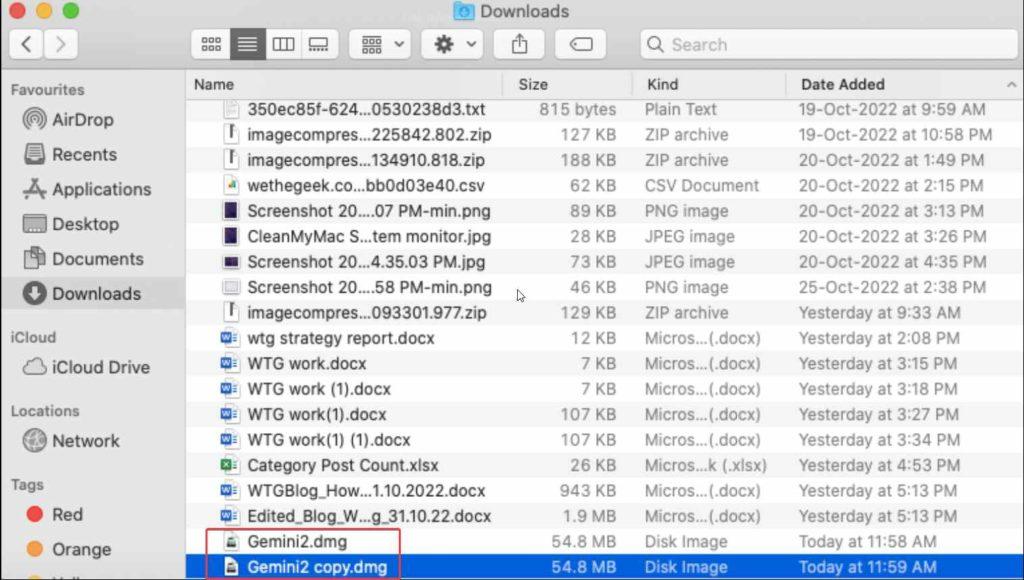
راه حل درست: فایل DMG را از حالت فشرده خارج کرده و بعد به سطل زباله بفرستید
- فایل DMG را پیدا کنید و روی آن کلیک راست کنید.
- بر روی Eject و بعد نام برنامه کلیک کنید.
- Finder را باز کنید و به دنبال DMG بگردید.
- زمانی که فایل را پیدا کردید، آن را به سطل زباله بفرستید.
حتما بخوانید: پیدا کردن پوشه برنامه های نصب شده مخفی در سیستم عامل مک
استفاده از ابزار شخص ثالث برای حذف فایل dmg در مک
برای خلاص شدن از فایل dmg برنامه های نصب شده، می توانید از برنامه ای مانند Cleanup My System استفاده کنید.این برنامه ای است که می تواند با بهبود عملکرد و افزایش سرعت آن، سال ها به عمر مک شما اضافه کند. این برنامه ثابت کرده است که در رفع مشکلاتی مانند “Startup Disk almost full” موثر است.
نحوه حذف فایل dmg با استفاده از Cleanup My System
- با مراجعه به App Store برنامه Cleanup My System را دانلود، نصب و اجرا کنید.
- بعد از راه اندازی برنامه، روی سمت چپ کلیک کنید.
- از سمت راست، روی دکمه Scan Now واقع در گوشه سمت راست پایین کلیک کنید.
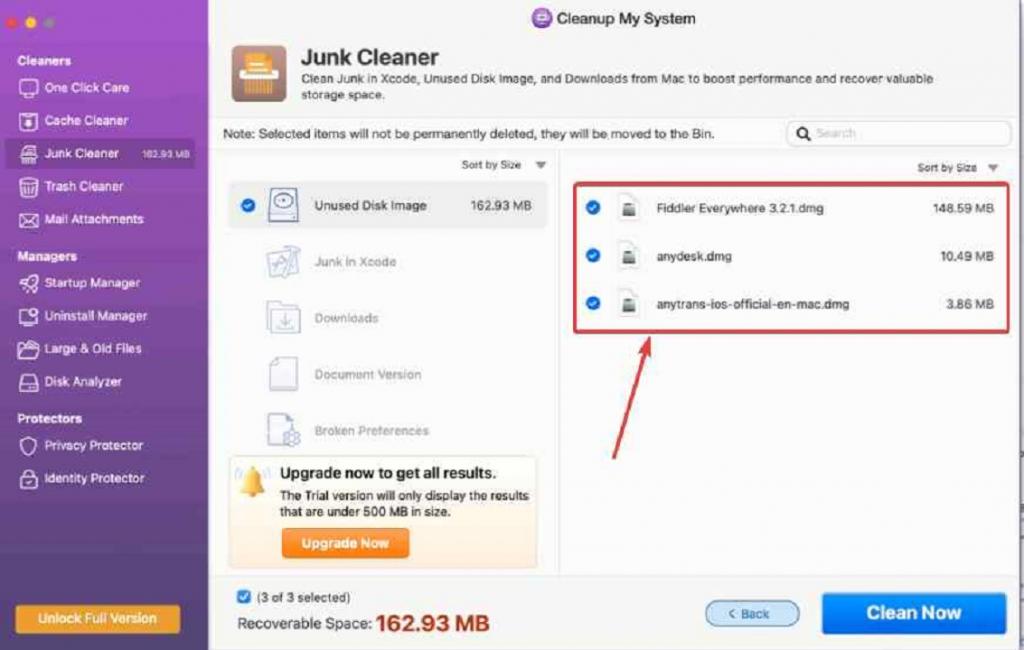
- فایل های دیسک ایمج بلااستفاده (.dmg) که می خواهید حذف کنید را انتخاب کنید و روی دکمه Clean Now کلیک کنید، همانطور که در تصویر زیر نشان داده شده است.
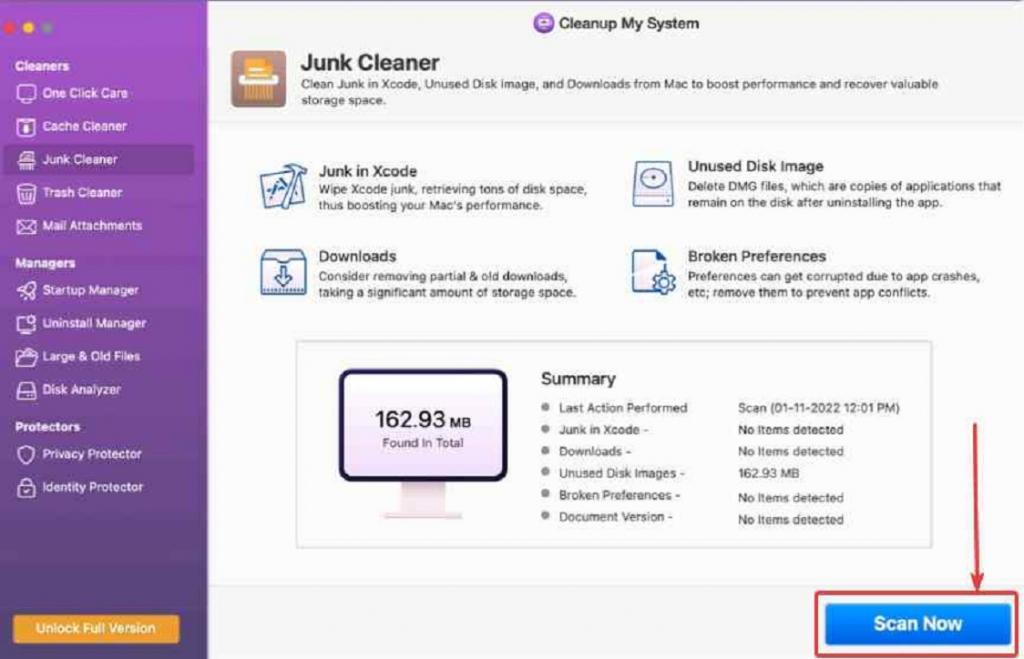
نتیجه گیری:
اگر در سفر هستید فضای مک خود را شلوغ کنید، فضای ذخیره سازی آن را آزاد کنید و عملکرد آن را بهبود ببخشید، خلاص شدن از شر فایل های DMG یا فایل های دیسک ایمیج بلااستفاده می تواند راه حل عالی باشد. می توانید این فایل ها را به صورت دستی حذف کنید یا اگر می خواهید با خیال راحت فایل های DMG را حذف کنید، می توانید از ابزاری مانند Cleanup My System کمک بگیرید.
مقالات مرتبط:
روش تنظیم ساعت مک و استفاده از آن
رفع مشکل ذخیره نشدن برنامه پاورپوینت در مک

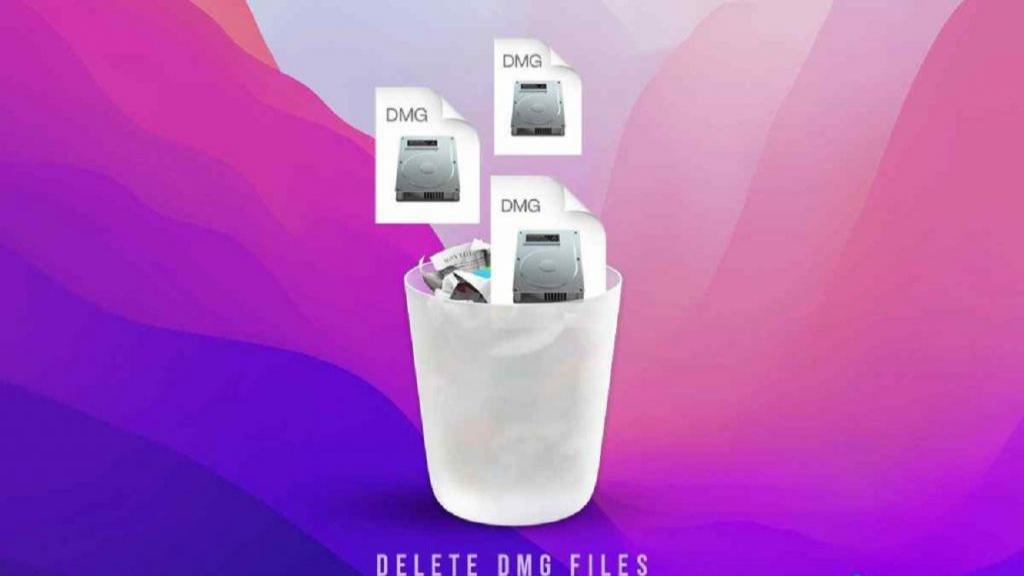
دیدگاه ها